Im Teams Admin Center #
- – Öffne das Teams Admin Center
- – Gehe auf Teams apps und hier dann auf Manage apps
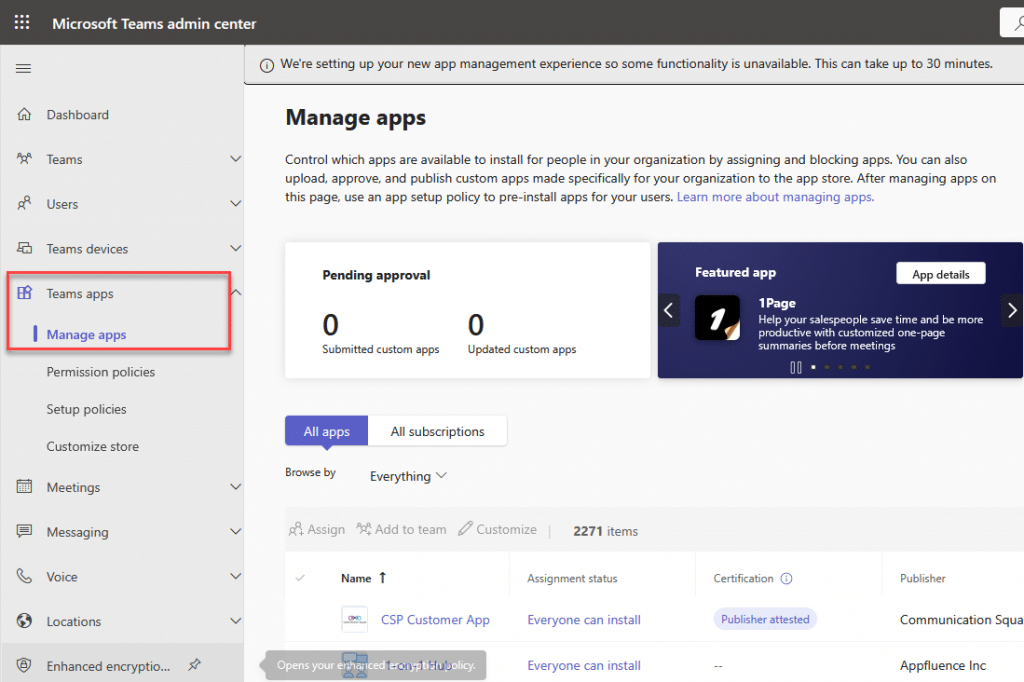
Suche der tegolySIGN app
- 1. Gebe in das Suchfeld tegoly ein
- 2. Klicke auf tegolySIGN
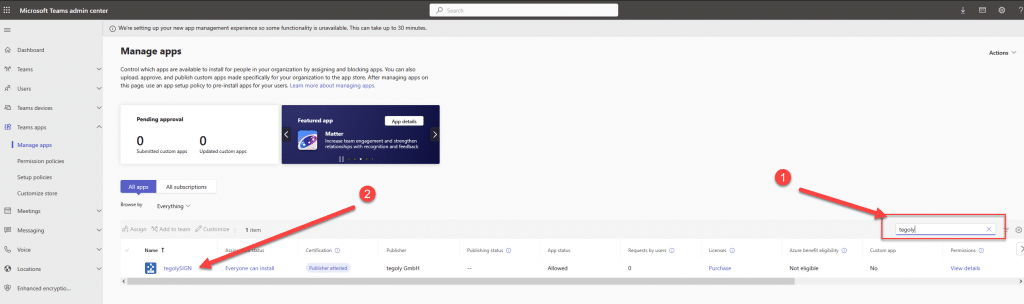
Berechtigung für die tegolySIGN app setzen
- 1. Gehe auf Permissions
- 2. Klicke auf „Review permission and cons…“
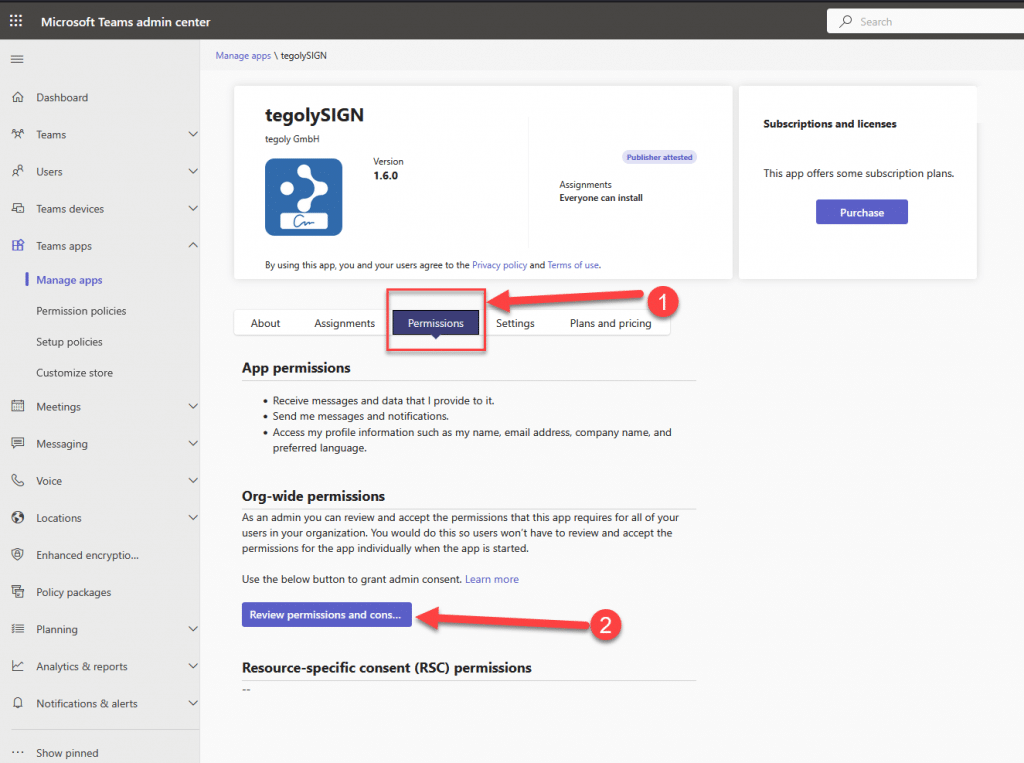
Als M365 Admin anmelden
Melde dich im nächsten Schritt als M365 Admin an.
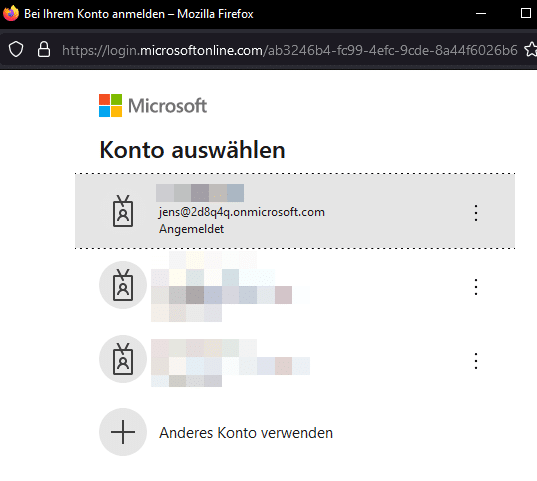
Berechtigungen
Hier siehst Du die von tegolySIGN angeforderten Bereichtigungen. Prüfe diese und akzetiere diese.
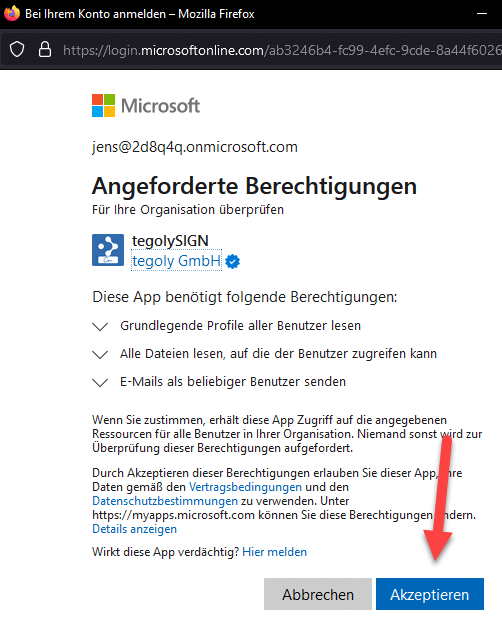
Teams Admin Center
Wenn Du die Berechtignung akzeptiert hast, siehst Du in dem Fenster, dass der Consent für die App erteilt wurde. Kurze Zeit später erscheint hier „Setup complete!“.
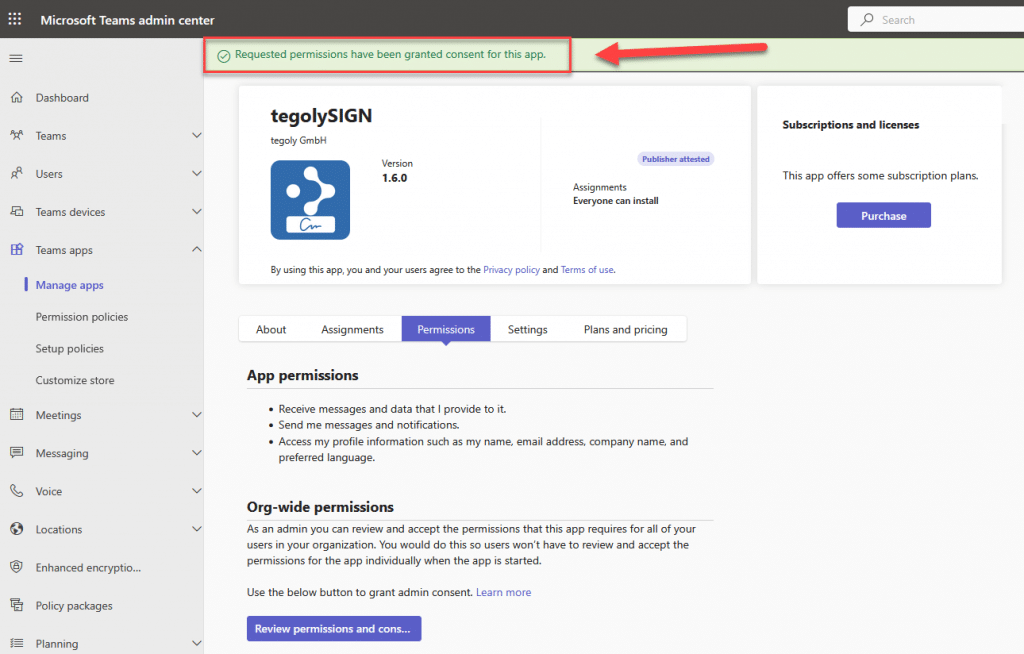
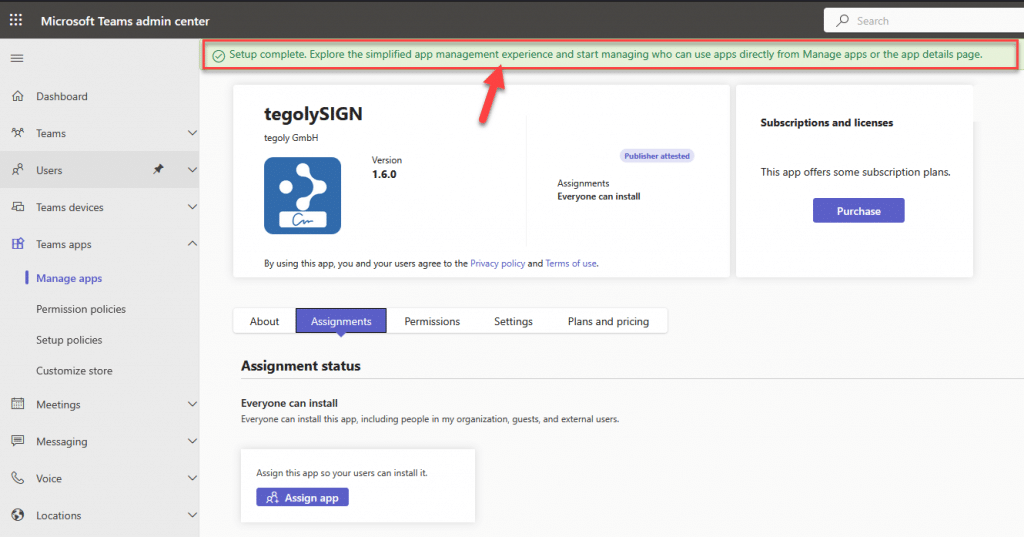
App im Entra freigeben #
- Öffne im Entra die Ansicht mit Unternehmens-Apps
- Gehe auf das Suche Feld und suche dor nach tegoly
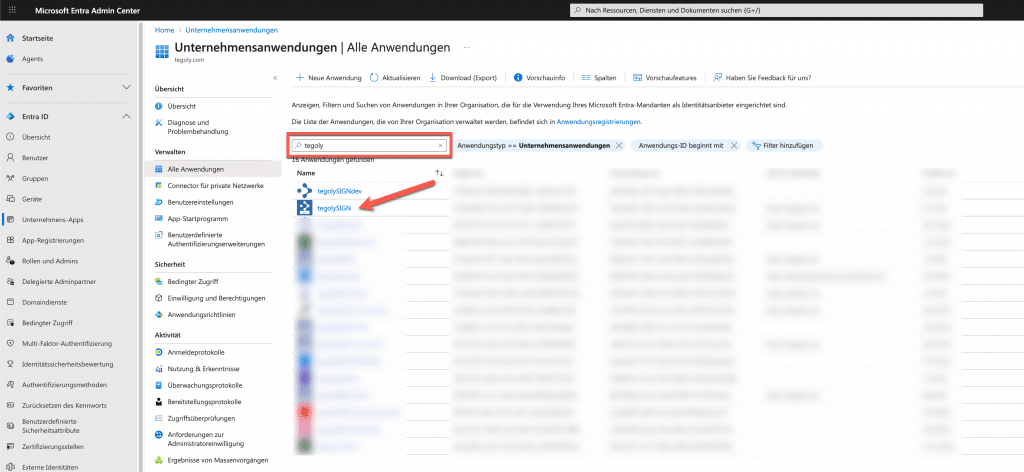
Gehe als nächstes auf Berechtigungen.
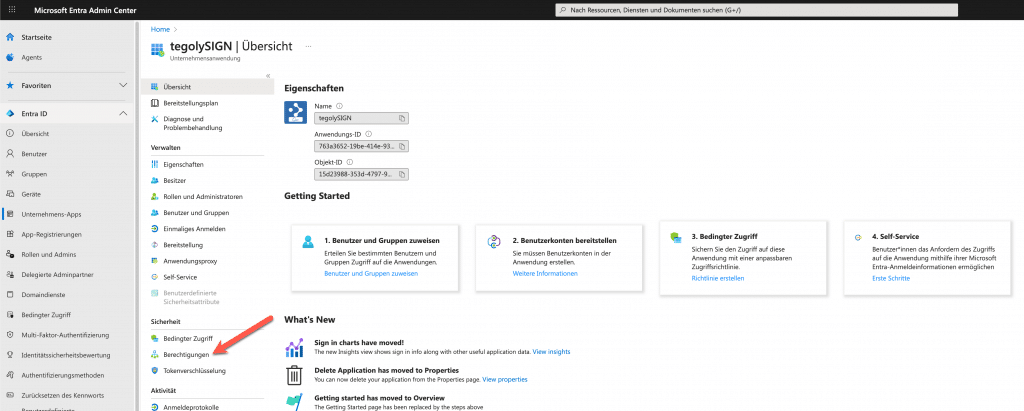
Erteile über den Button die Zustimmung.
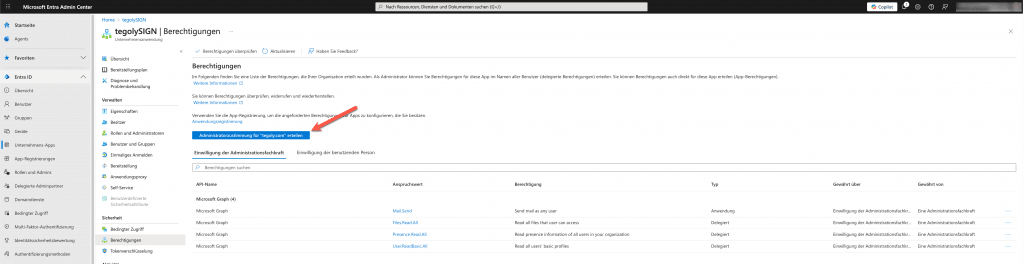
Bitte gehe wieder zurück und folge der Schritt für Schritt Anleitung.